1、首先点击顶部“插入”
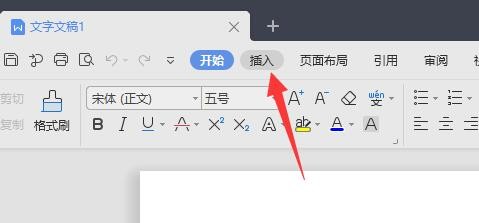
2、接着点击“图片”选择“本地图片”

3、然后点击插入下的“文本框”

4、在图片上插入文本框并输入水印文字。

5、输入完成后,右键文本框,点击“设置对象格式”

6、随后在右边将填充和线条设置为“无填充”和“无线条”
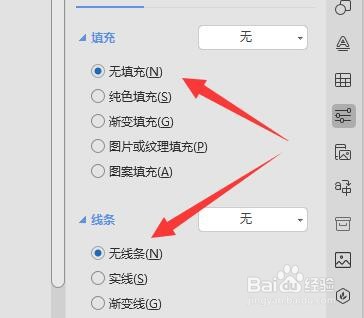
7、设置完成后就能看到水印文字已经添加好了。

时间:2024-10-11 20:57:50
1、首先点击顶部“插入”
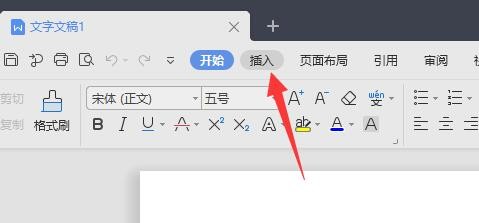
2、接着点击“图片”选择“本地图片”

3、然后点击插入下的“文本框”

4、在图片上插入文本框并输入水印文字。

5、输入完成后,右键文本框,点击“设置对象格式”

6、随后在右边将填充和线条设置为“无填充”和“无线条”
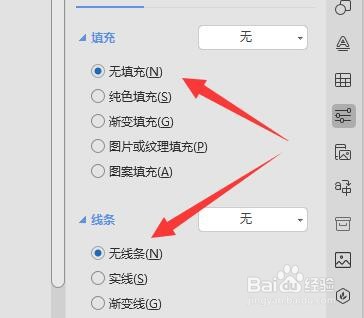
7、设置完成后就能看到水印文字已经添加好了。

